Tạo hoặc tham gia nhóm Facebook mang lại cho bạn nhiều lợi ích và cơ hội để tương tác với những người cùng ý tưởng. Tuy nhiên nếu các hoạt động của nhóm không còn như ý muốn, bạn hoàn toàn có thể xóa nhóm Facebook đó đi. Để tìm hiểu cách xóa nhóm Facebook, bạn đọc cùng tham khảo bài viết dưới đây của Salework.
Điều kiện quan trọng
Thực tế, chỉ Admin mới có quyền xóa nhóm Facebook. Nếu là thành viên và không tạo nhóm đó, bạn chỉ có tùy chọn rời khỏi nhóm và xóa nhóm đó khỏi profile của mình (nhóm sẽ vẫn tồn tại đối với các thành viên tích cực khác).
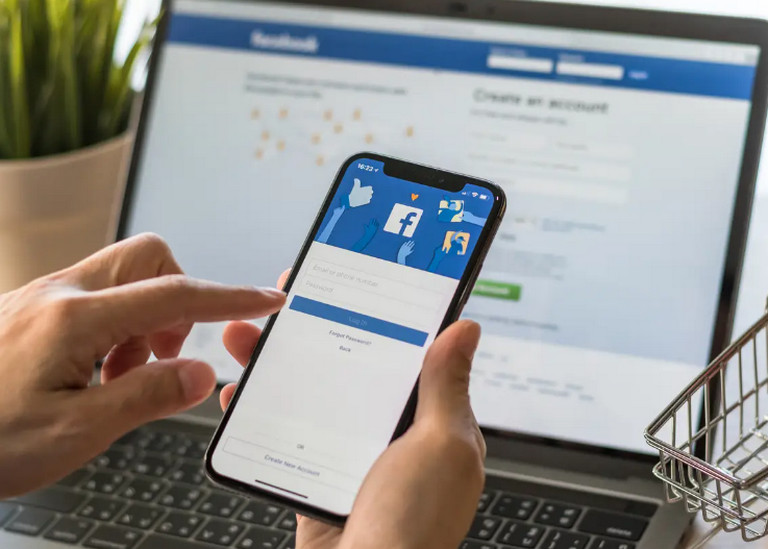
Một lưu ý quan trọng là chỉ Admin mới có quyền xóa nhóm Facebook
– Các bước xóa nhóm Facebook tương tự như trên một số nền tảng khác, trong đó bước đầu tiên bạn cần làm là xóa các thành viên trong nhóm.
– Ngoài ra các thành viên trong nhóm sẽ không nhận được bất cứ thông báo nào khi bạn xóa nhóm.
Cách xoá nhóm Facebook trên máy tính
Để xóa nhóm Facebook trên máy tính, bạn thực hiện theo các bước sau đây:
Bước 1: Mở trình duyệt và truy cập Facebook.com. Đăng nhập tài khoản của bạn (nếu chưa đăng nhập).
Bước 2: Trên Bảng tin, bạn tìm và click chọn Nhóm (group) từ menu ở khung bên trái, rồi cuộn xuống tìm nhóm Facebook mà bạn muốn xóa.
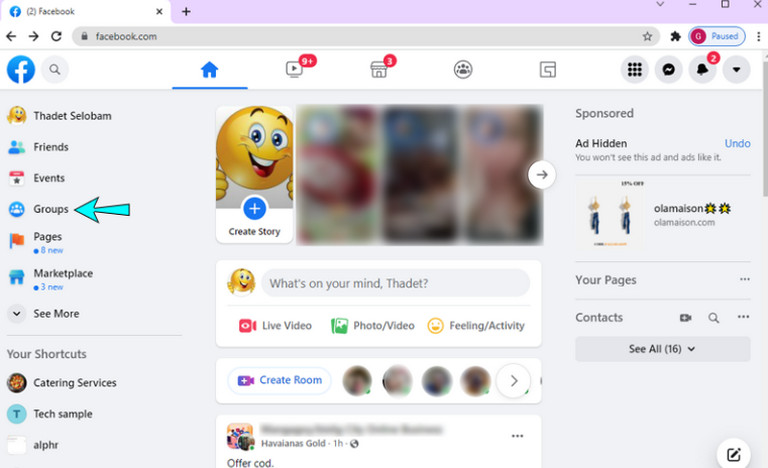
Tìm nhóm Facebook mà bạn muốn xóa theo hướng dẫn
Bước 3: Chọn tab Thành viên (members) nằm bên dưới tên nhóm Facebook.
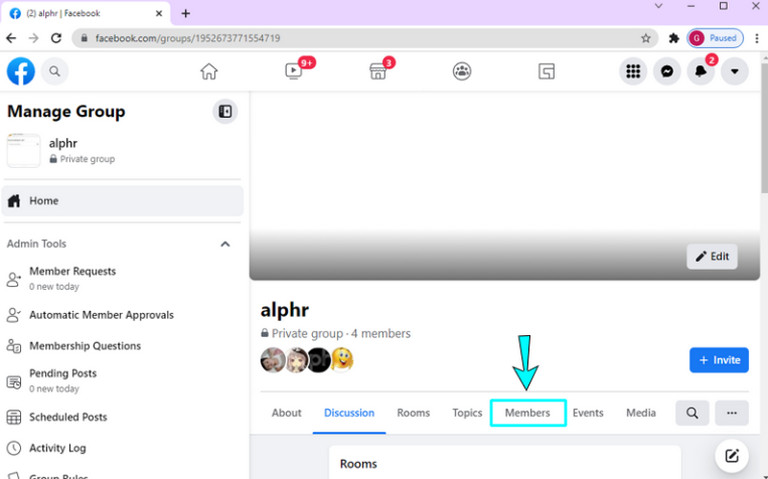
Bước 4: Click chọn biểu tượng 3 dấu chấm nằm cạnh bên tên các thành viên rồi click chọn Xóa thành viên (Remove Member).
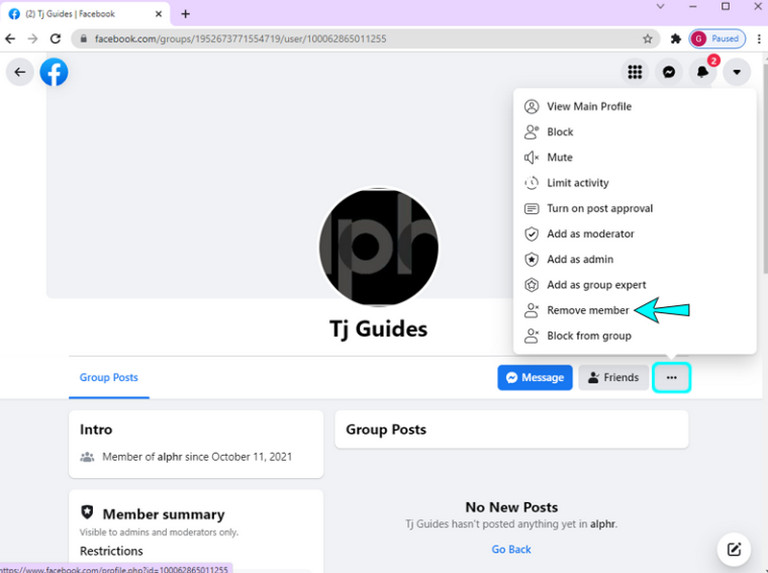
Bước 5: Click chọn Xác nhận (confirm) để xác nhận xóa thành viên.
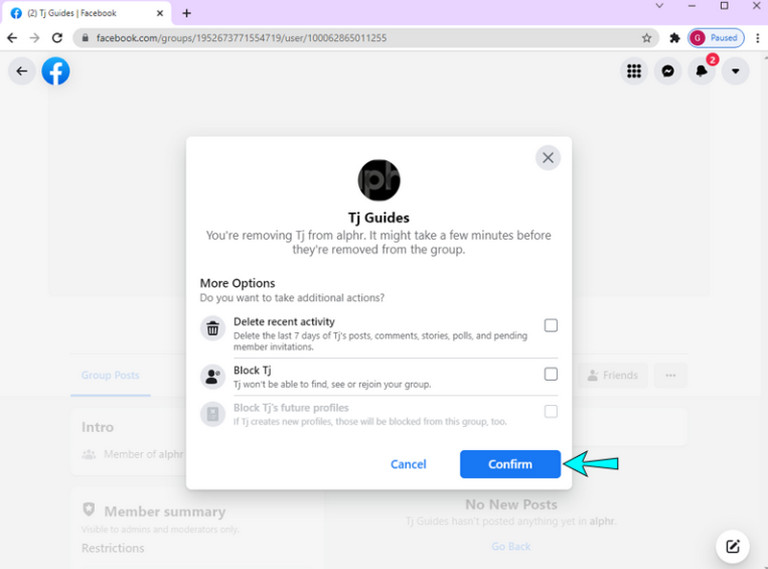
Bước 6: Sau khi xóa tất cả các thành viên trong nhóm, bạn click chọn biểu tượng 3 dấu chấm nằm kế bên tên nhóm và chọn Rời khỏi nhóm (Delete Group).
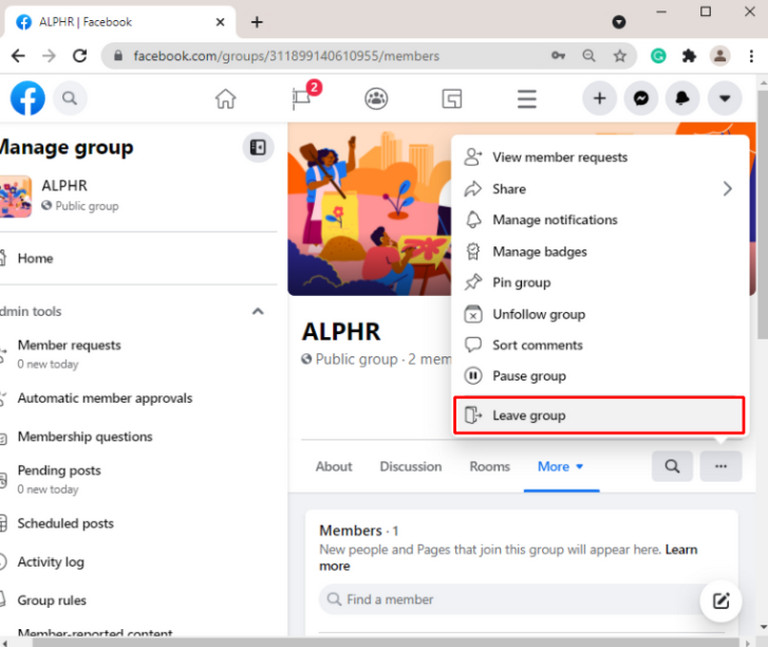
Bước 7: Chọn tiếp Xóa nhóm (Delete Group) để xóa nhóm Facebook.
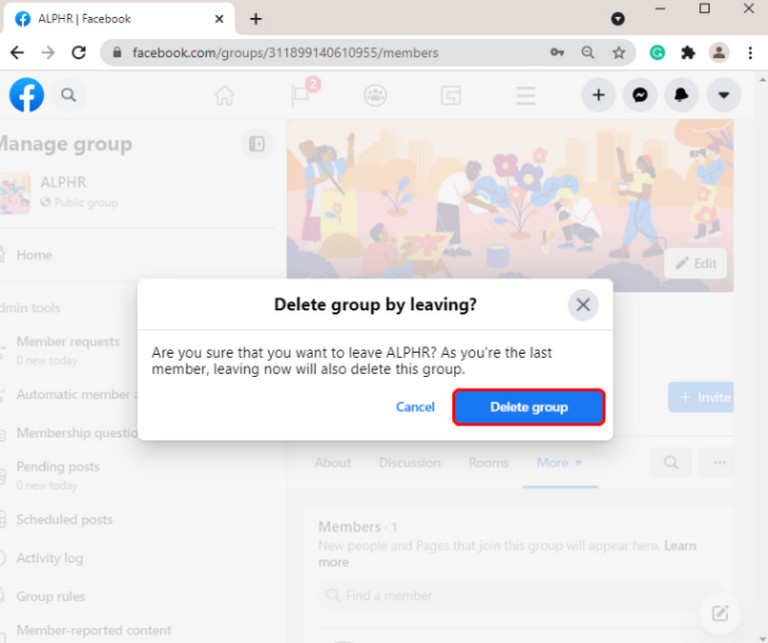
Cách xoá nhóm Facebook trên iPhone, iPad
Các bước xóa nhóm Facebook trên iPhone và iPad sẽ hơi khác một chút so với trên PC. Để bắt đầu, bạn thực hiện theo các bước sau:
Bước 1: Mở ứng dụng Facebook trên iPad của bạn, tìm và nhấn chọn biểu tượng 3 dòng gạch ngang nằm góc dưới cùng bên phải màn hình.
Bước 2: Trên menu hiển thị trên màn hình, tìm và nhấn chọn Nhóm (groups), chọn tiếp Nhóm của bạn (Your Groups). Trên danh sách các nhóm, tìm và chọn nhóm Facebook mà bạn muốn xóa.
Bước 3: Nhấn chọn biểu tượng hình khiên có ngôi sao ở giữa như dưới đây rồi chọn tiếp tùy chọn Thành viên (members).
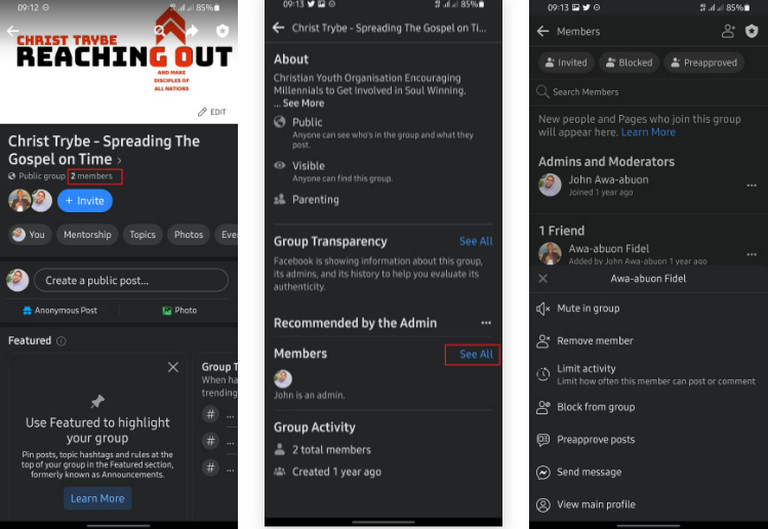
Các bước xoá nhóm Facebook trên iPhone, iPad
Bước 4: Nhấn chọn tên từng thành viên và chọn Xóa thành viên khỏi nhóm.
Bước 5: Chọn Xác nhận (confirm) để xác nhận hành động.
Bước 6: Sau khi đã xóa tất cả các thành viên trong nhóm, cuối cùng bạn nhấn chọn biểu tượng hình khiên và chọn Rời khỏi nhóm (Leave Group) để hoàn tất quá trình xóa nhóm Facebook.
Cách xoá nhóm Facebook trên Android
Giao diện ứng dụng Facebook trên Android được thiết kế khác hơn so với trên iPhone và iPad. Nếu chưa biết cách xóa nhóm Facebook trên Android, bạn có thể tham khảo các bước dưới đây:
Bước 1: Mở ứng dụng Facebook trên thiết bị Android của bạn và nhấn chọn biểu tượng 3 dòng gạch ngang thẳng hàng nằm góc trên cùng bên phải màn hình.
Bước 2: Chọn Nhóm (groups) và chọn Nhóm của bạn (Your Groups). Thao tác trên để mở danh sách các nhóm Facebook mà bạn tham gia. Tại đây tìm và nhấn chọn nhóm Facebook mà bạn muốn xóa.
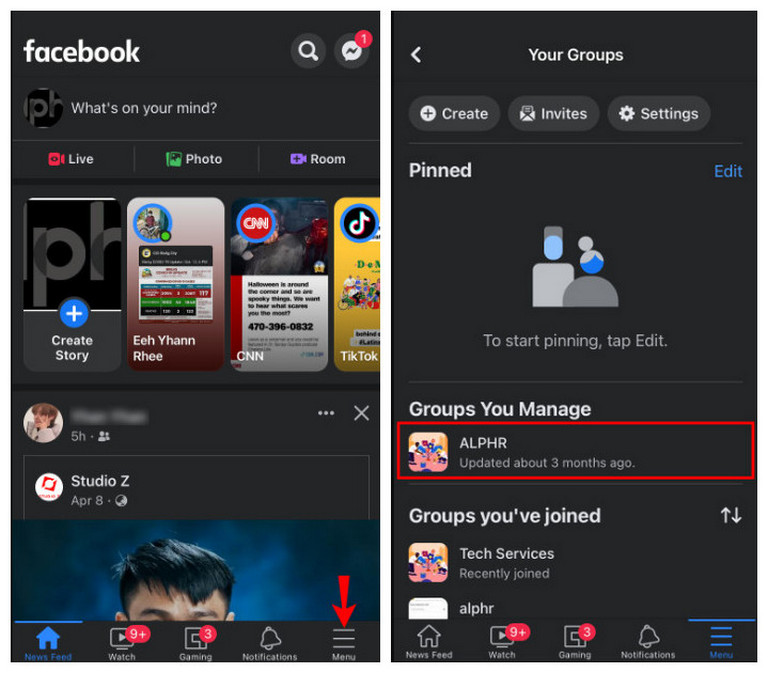
Các bước xoá nhóm Facebook trên Android sẽ khác hơn trên iPhone
Bước 3: Nhấn chọn biểu tượng ảnh profile các thành viên nằm bên dưới tên nhóm và chọn tùy chọn Thành viên (members).
Bước 4: Xóa từng thành viên trong nhóm bằng cách nhấn chọn biểu tượng 3 dấu chấm thẳng hàng nằm kế bên tên thành viên, chọn Xóa thành viên (Remove Member), chọn tiếp Xác nhận (Confirm) để xác nhận hành động.
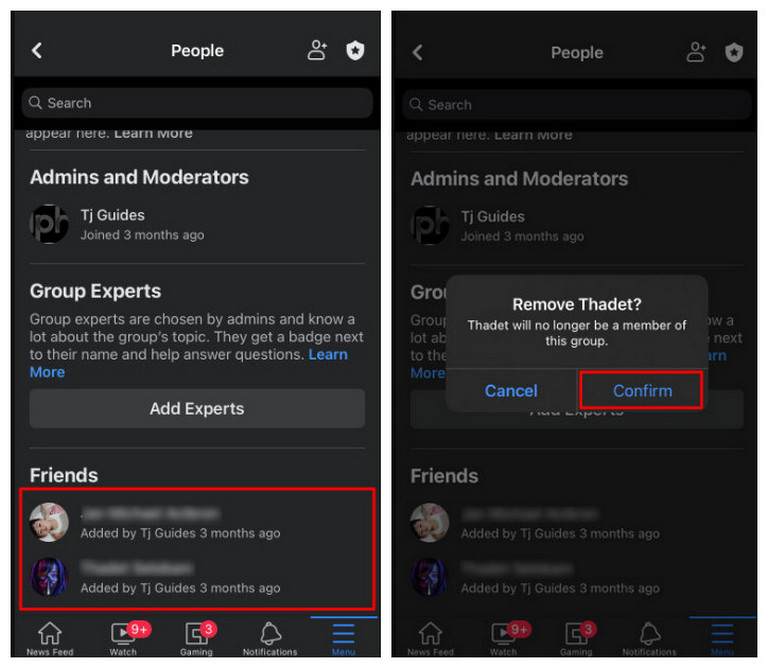
Bước 5: Tiếp tục, sau khi đã xóa tất cả các thành viên, bạn tìm và nhấn chọn biểu tượng hình khiên màu trắng và chọn Rời khỏi nhóm (Rời khỏi nhóm), chọn tiếp Rời khỏi nhóm (Leave Group) để xóa nhóm Facebook.
Một số câu hỏi liên quan đến việc xóa nhóm Facebok
1. Nhóm Facebook đã xóa có thể khôi phục được không?
Về cơ bản khi bạn đã xóa nhóm Facebook, tức là nhóm hay group Facebook đó sẽ bị xóa vĩnh viễn và không thể khôi phục được. Thay vào đó bạn có thể cân nhắc tạo nhóm Facebook mới.
2. Các thành viên có nhận được thông báo xóa nhóm Facebook không?
Theo Facebook, các thành viên trong nhóm sẽ không nhận được bất cứ thông báo nào khi nhóm Facebook bị xóa.
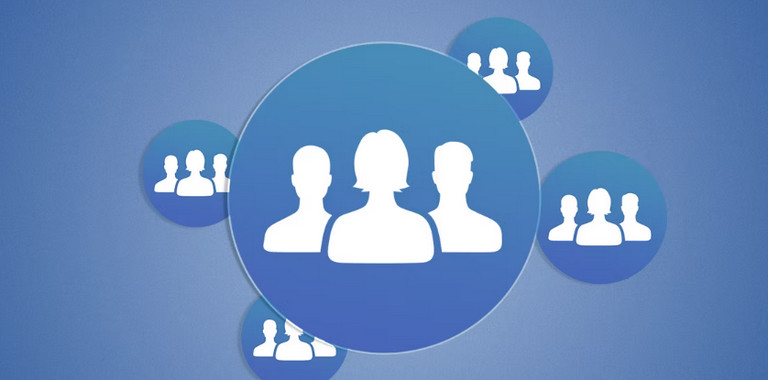
Các thành viên không nhận được bất cứ thông báo nào khi Admin xóa nhóm Facebook
3. Cách xóa nhóm trên Messenger trên iPhone như thế nào?
Để xóa nhóm Facebook Messenger trên iPhone, tất cả những gì bạn cần làm là mở nhóm muốn xóa, sau đó tìm và nhấn chọn Chỉnh sửa (Edit) nằm góc trên cùng bên phải màn hình, chọn tiếp Xóa nhóm (Delete group) và xác nhận lại là xong.
Phần hướng dẫn trên đây Salework vừa hướng dẫn bạn một số cách xóa nhóm Facebook trên máy tính và điện thoại (iPhone, iPad và Android). Hy vọng bài viết trên đây đã mang đến cho bạn thêm các thông tin hữu ích. Ngoài ra bạn đọc có thể tham khảo thêm một số bài viết khác trên Salework để tìm hiểu thêm cách hẹn giờ bài đăng trên Facebook nhé.
Có thể bạn quan tâm:


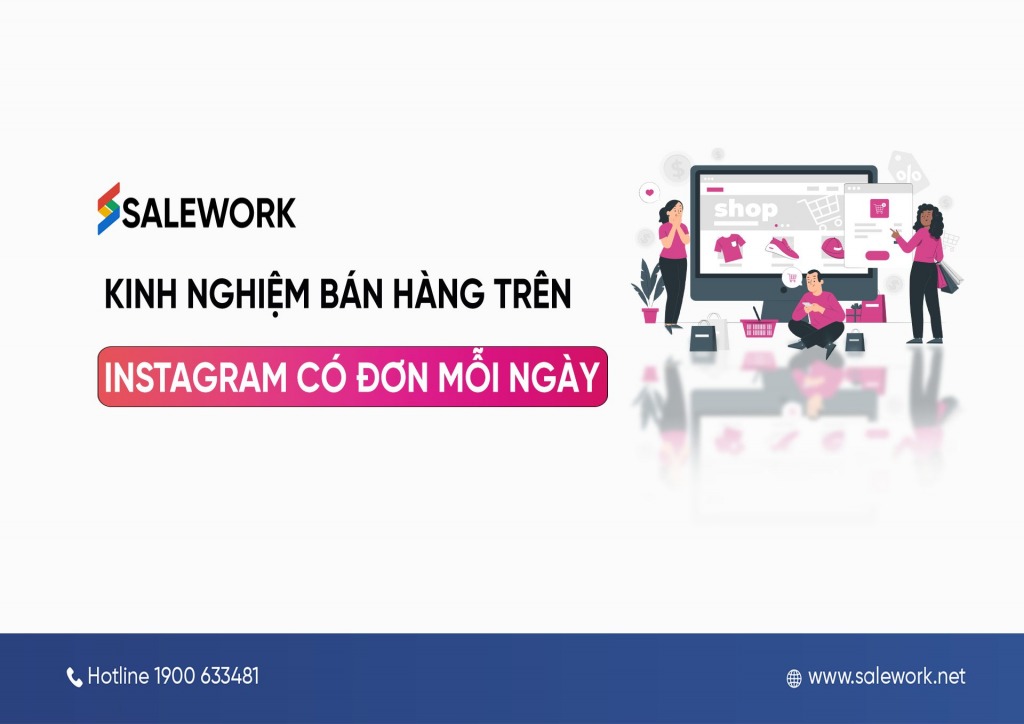



Bài viết liên quan
Top 5+ phần mềm quản lý khách hàng cho doanh nghiệp phải biết 2024
Hướng dẫn 6 cách marketing Facebook đơn giản hiệu quả nhất
Cách bán hàng trên Facebook cá nhân nhanh ra đơn
Top 7 phần mềm tương tác Facebook hiệu quả tăng đơn nhanh
Cách bán hàng trên Zalo Shop bằng điện thoại